يمكنك تحويل ملفات JPG عبر الإنترنت إلى PDF باستخدام Adobe Acrobat لعمل نسخة احتياطية من نسخ المستندات الخاصة بك والعثور عليها بسهولة إذا لزم الأمر. إلى جانب ذلك ، يتيح خيار التحويل عبر الإنترنت تحويل مستنداتك الورقية إلى ملفات PDF. علاوة على ذلك ، لن يؤثر التحويل على جودة الملف الأصلي مع إبقائه على مستوى عالٍ.
إطلاق Adobe Acrobatonline في أي متصفح مثبت على جهاز الكمبيوتر الخاص بك ، مثل Google Chrome.
من خلال تفعيل ملف حدد ملف ، اختر الصورة المطلوبة واسحبها إلى منطقة المعالجة. هذا الإجراء سريع جدًا ولا يدوم أكثر من عشر ثوانٍ. لكن الوقت المحدد يعتمد على حجم الملف.
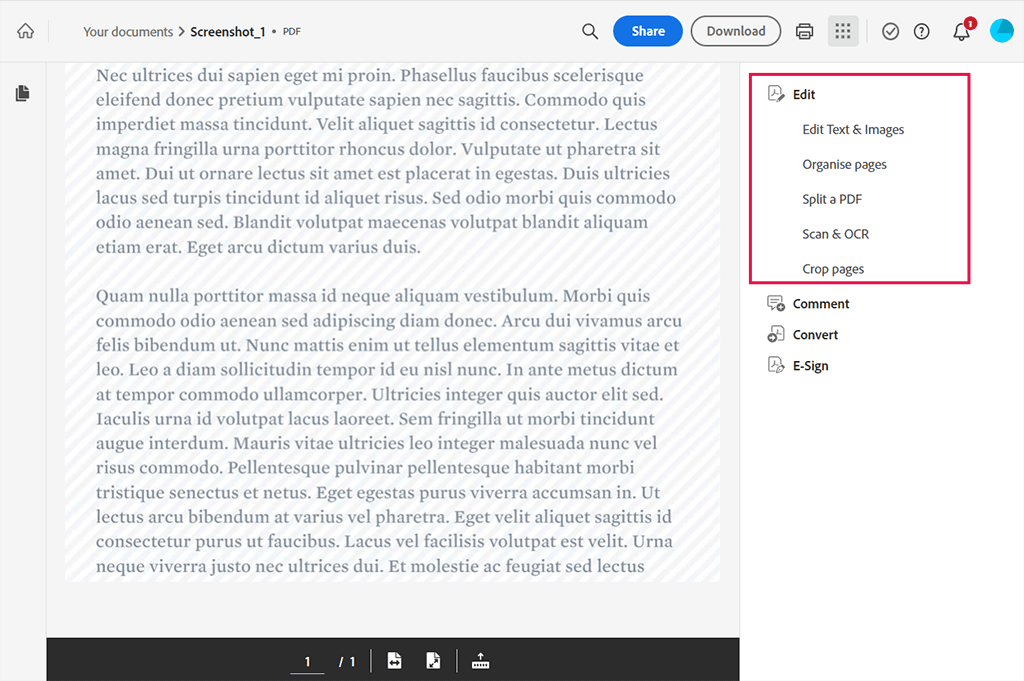
سيتم فتح ملف PDF الخاص بك في نافذة جديدة. توجه إلى علامة التبويب تحرير على اليمين لتعديل ملف PDF الخاص بك إذا لزم الأمر.
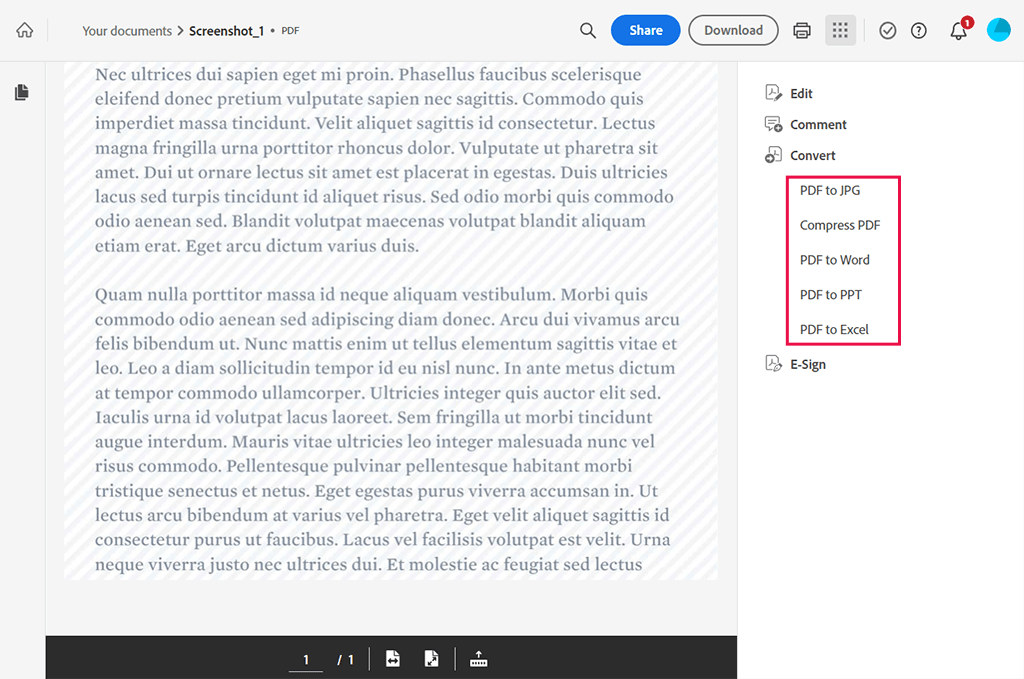
اذهب إلى تحويل علامة التبويب وحدد التنسيق المطلوب لبدء عملية التحويل.
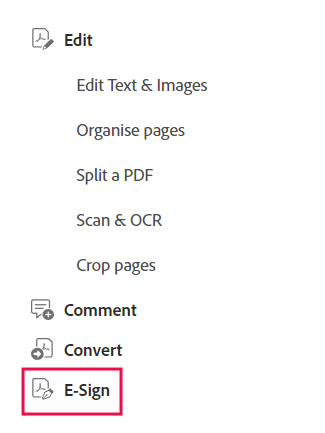
القدرة على توقيع وثيقة هي ميزة أخرى. انقرE- التوقيع لإدراج توقيع إلكتروني.
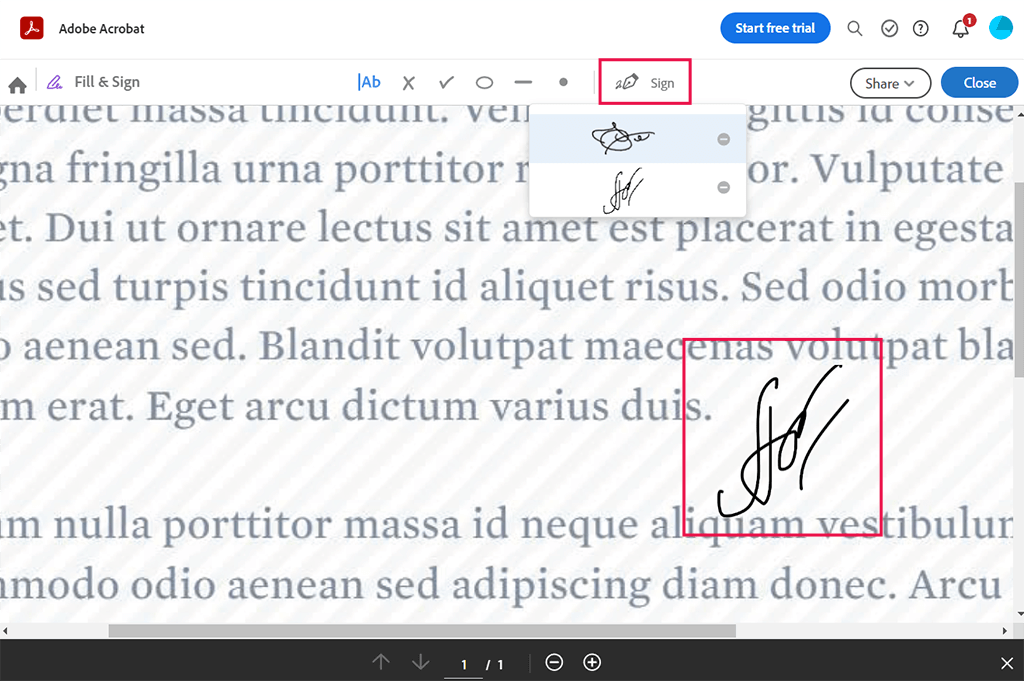
في نافذة مفتوحة ، اختر أحد التوقيعات التي استخدمتها من قبل أو قم بإنشاء واحدة جديدة.
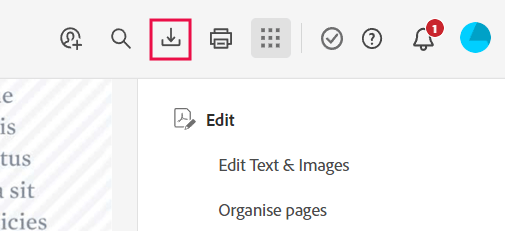
لحفظ مستند على جهاز الكمبيوتر الخاص بك ، انقر فوق تحميل PDF . يمكن لمستخدمي Adobe ID إجراء العديد من المعالجات باستخدام ملف PDF مثل المشاركة والتعبئة والتعليق مجانًا.
إذا لم يكن لديك حساب أو لم تقم بالتوقيع عليه ، فسيختفي ملفك من خادم Adobe في بعض الوقت. بدون التسجيل في Adobe ID ، ستتمكن من إجراء معاملة مجانية واحدة وتصدير الملف النهائي مرة واحدة فقط.
تستطيع دمج ملفات PDF في برنامج Adobe Reader أو نسخته عبر الإنترنت. للقيام بذلك ، تحتاج أولاً إلى تحويل كل ملف JPG إلى ملف PDF ودمجها في مستند واحد باستخدام الأداة المناسبة عبر الإنترنت من مجموعة Adobe Acrobat.
نعم بالطبع. بادئ ذي بدء ، تحتاج إلى تنزيل برنامج سطح مكتب وفتح مستند بتنسيق أكروبات دي سي . تحتوي اللوحة اليمنى على ملفات تحسين عمليات المسح الأداة التي يجب تنشيطها. انقر " حدد ملف " و اختار " بداية . " بعد ذلك ، تحتاج إلى اختيار تنسيق الإخراج. يمكن تخصيص الملف النهائي بسهولة. إلى جانب ال " تصحيح المشتبه بهم "، فمن الممكن تحديد الأخطاء في النص ومقارنة الصور عن طريق وضعها جنبًا إلى جنب. لتأكيد كل تصحيح ، اختر " قبول "، وثم " فعله لإنهاء العملية. احفظ التغييرات بالنقر فوق الزر " يحفظ "وأخيرًا قم بتسمية الملف.
إذا لم يكن لديك حساب Adobe ID ، فيمكنك إدارة إجراء تحويل مجاني واحد فقط وتصدير المستند النهائي مرة واحدة فقط. يُسمح بإجراء تحويل واحد من وإلى PDF يوميًا.
تتضمن المتصفحات الملائمة لسطح المكتب ما يلي: Microsoft Windows 10 يستخدم Microsoft Edge أو Internet Explorer 11 أو Firefox أو Chrome نظام التشغيل Microsoft Windows 7 يستخدم Internet Explorer 11 أو إصدارًا أحدث أو Firefox أو Chrome Mac OS X v10.12 (Sierra) أو إصدار أحدث باستخدام Safari 11 أو إصدار أحدث أو Firefox أو Chrome تتضمن المتصفحات الملائمة للجوال ما يلي: iOS: Safari أندرويد: كروم
في الوقت الحاضر ، تضم مجموعة Acrobat عبر الإنترنت الأدوات التالية: قم بالتحويل إلى PDF ، و Word إلى PDF ، و PPT إلى PDF ، و Excel إلى PDF ، و JPG إلى PDF ، وما إلى ذلك تحرير PDF مع التعليقات قم بتدوير وحذف وإعادة ترتيب صفحات PDF قم بتعبئة وتوقيع ملف PDF طلب التوقيعات يسمح لك كل من إصدارات سطح المكتب والجوال بذلك ضغط ملفات PDF في Adobe Acrobat ، اجمع عدة ملفات في ملف واحد ، قم بتغيير ترتيب الصفحات ، إلخ.